Crie políticas de backup para bancos de dados Oracle
 Sugerir alterações
Sugerir alterações


Antes de usar o SnapCenter para fazer backup de recursos do banco de dados Oracle, você deve criar uma política de backup para o recurso ou grupo de recursos do qual deseja fazer backup. Uma política de backup é um conjunto de regras que regem como você gerencia, agenda e mantém backups. Você também pode especificar as configurações de replicação, script e tipo de backup. Criar uma política economiza tempo quando você deseja reutilizá-la em outro recurso ou grupo de recursos.
Antes de começar
-
Você deve ter definido sua estratégia de backup.
-
Você deve estar preparado para a proteção de dados concluindo tarefas como instalar o SnapCenter, adicionar hosts, descobrir bancos de dados e criar conexões de sistema de armazenamento.
-
Se você estiver replicando Snapshots para um espelho ou armazenamento secundário de cofre, o administrador do SnapCenter deverá ter atribuído as SVMs a você para os volumes de origem e destino.
-
Se você instalou o plug-in como um usuário não root, deverá atribuir manualmente as permissões de execução aos diretórios prescript e postscript.
-
Revise os pré-requisitos e limitações específicos da sincronização ativa do SnapMirror . Para obter informações, consulte "Limites de objetos para sincronização ativa do SnapMirror" .
Se a opção 'Manter as cópias de backup por um número específico de dias' for selecionada, o período de retenção do SnapLock deverá ser menor ou igual aos dias de retenção mencionados.
+ Especificar um período de bloqueio de Snapshot impede a exclusão dos Snapshots até que o período de retenção expire. Isso pode levar à retenção de um número maior de Snapshots do que a contagem especificada na política.
+ Para o ONTAP 9.12.1 e versões anteriores, os clones criados a partir dos Snapshots do SnapLock Vault como parte da restauração herdarão o tempo de expiração do SnapLock Vault. O administrador de armazenamento deve limpar manualmente os clones após o tempo de expiração do SnapLock .
Passos
-
No painel de navegação esquerdo, clique em Configurações.
-
Na página Configurações, clique em Políticas.
-
Selecione Oracle Database na lista suspensa.
-
Clique em Novo.
-
Na página Nome, insira o nome e os detalhes da política.
-
Na página Tipo de política, execute as seguintes etapas:
-
Selecione seu tipo de armazenamento.
-
Selecione o escopo da política:
-
Se você quiser criar um backup on-line, selecione Backup on-line.
Você deve especificar se deseja fazer backup de todos os arquivos de dados, arquivos de controle e arquivos de log de arquivamento, somente dos arquivos de dados e arquivos de controle ou somente dos arquivos de log de arquivamento.
-
Se você quiser criar um backup offline, selecione Backup offline e, em seguida, selecione uma das seguintes opções:
-
Se você quiser criar um backup offline quando o banco de dados estiver no estado montado, selecione Montar.
-
Se você quiser criar um backup de desligamento offline alterando o banco de dados para o estado de desligamento, selecione Desligar.
Se você tiver bancos de dados plugáveis (PDBs) e quiser salvar o estado dos PDBs antes de criar o backup, selecione Salvar estado dos PDBs. Isso permite que você traga os PDBs ao seu estado original após a criação do backup.
-
-
-
Se você quiser catalogar o backup usando o Oracle Recovery Manager (RMAN), selecione Catalogar backup com o Oracle Recovery Manager (RMAN).
Você pode executar a catalogação adiada para um backup por vez usando a GUI ou o comando SnapCenter CLI Catalog-SmBackupWithOracleRMAN.
Se você quiser catalogar backups de um banco de dados RAC, certifique-se de que nenhuma outra tarefa esteja em execução para esse banco de dados. Se outra tarefa estiver em execução, a operação de catalogação falhará em vez de ser enfileirada. -
Se você quiser remover logs de arquivo após o backup, selecione Remover logs de arquivo após o backup.
A remoção de logs de arquivo do destino de log de arquivo que não está configurado no banco de dados será ignorada. Se estiver usando o Oracle Standard Edition, você poderá usar os parâmetros LOG_ARCHIVE_DEST e LOG_ARCHIVE_DUPLEX_DEST ao executar o backup do log de arquivamento. -
Você pode excluir logs de arquivamento somente se tiver selecionado os arquivos de log de arquivamento como parte do seu backup.
Você deve garantir que todos os nós em um ambiente RAC possam acessar todos os locais de log de arquivamento para que a operação de exclusão seja bem-sucedida.
-
Se você quiser… Então… Excluir todos os logs de arquivo
Selecione Excluir todos os logs de arquivo.
Excluir logs de arquivo mais antigos
Selecione Excluir logs de arquivo mais antigos que e especifique a idade dos logs de arquivo que devem ser excluídos em dias e horas.
Excluir logs de arquivo de todos os destinos
Selecione Excluir logs de arquivo de todos os destinos.
Excluir os logs de arquivamento dos destinos de log que fazem parte do backup
Selecione Excluir logs de arquivo dos destinos que fazem parte do backup.
+
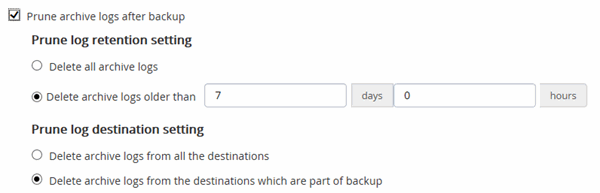
-
-
Na página Snapshot e Replicação, execute as seguintes etapas:
-
Especifique a frequência da programação selecionando Sob demanda, Por hora, Diariamente, Semanalmente ou Mensalmente.
Você pode especificar o agendamento (data de início e data de término) para a operação de backup ao criar um grupo de recursos. Isso permite que você crie grupos de recursos que compartilham a mesma política e frequência de backup, mas permite que você atribua agendamentos de backup diferentes a cada política.
Se você agendou para 2h00, a programação não será acionada durante o horário de verão (DST). -
Na seção Configurações de retenção de instantâneo de dados, especifique as configurações de retenção para o tipo de backup e o tipo de agendamento selecionado na página Tipo de backup:
Se você quiser…
Então…
Mantenha um certo número de Snapshots
Selecione Cópias a serem mantidas e especifique o número de Snapshots que você deseja manter.
Se o número de Snapshots exceder o número especificado, os Snapshots serão excluídos, com as cópias mais antigas sendo excluídas primeiro.
O valor máximo de retenção é 1018. Os backups falharão se a retenção for definida como um valor maior do que o suportado pela versão subjacente do ONTAP . Você deve definir a contagem de retenção como 2 ou mais se planeja habilitar a replicação do SnapVault . Se você definir a contagem de retenção como 1, a operação de retenção poderá falhar porque o primeiro Snapshot será o Snapshot de referência para o relacionamento SnapVault até que um Snapshot mais recente seja replicado para o destino. Mantenha os Snapshots por um certo número de dias
Selecione Manter cópias por e especifique o número de dias pelos quais você deseja manter os Snapshots antes de excluí-los.
Período de bloqueio de cópia de instantâneo
Selecione o Período de bloqueio de cópia de instantâneo e especifique a duração em dias, meses ou anos.
O período de retenção do SnapLock deve ser inferior a 100 anos.
-
Na seção Configurações de retenção de instantâneo do Archive Log, especifique as configurações de retenção para o tipo de backup e o tipo de agendamento selecionado na página Tipo de backup:
Se você quiser…
Então…
Mantenha um certo número de Snapshots
Selecione Cópias a serem mantidas e especifique o número de Snapshots que você deseja manter.
Se o número de Snapshots exceder o número especificado, os Snapshots serão excluídos, com as cópias mais antigas sendo excluídas primeiro.
O valor máximo de retenção é 1018. Os backups falharão se a retenção for definida como um valor maior do que o suportado pela versão subjacente do ONTAP . Você deve definir a contagem de retenção como 2 ou mais se planeja habilitar a replicação do SnapVault . Se você definir a contagem de retenção como 1, a operação de retenção poderá falhar porque o primeiro Snapshot será o Snapshot de referência para o relacionamento SnapVault até que um Snapshot mais recente seja replicado para o destino. Mantenha os Snapshots por um certo número de dias
Selecione Manter cópias por e especifique o número de dias pelos quais você deseja manter os Snapshots antes de excluí-los.
Período de bloqueio de cópia de instantâneo
Selecione o Período de bloqueio de cópia de instantâneo e especifique a duração em dias, meses ou anos.
O período de retenção do SnapLock deve ser inferior a 100 anos.
-
Selecione o rótulo da política.
Você pode atribuir rótulos SnapMirror a snapshots primários para replicação remota, permitindo que os snapshots primários descarreguem a operação de replicação de snapshots do SnapCenter para sistemas secundários ONTAP . Isso pode ser feito sem habilitar a opção SnapMirror ou SnapVault na página de política.
-
-
Na seção Selecionar opções de replicação secundária, selecione uma ou ambas as seguintes opções de replicação secundária:
Você deve selecionar as opções de replicação secundária para que o Período de bloqueio de cópia de instantâneo secundário seja efetivo. Para este campo… Faça isso… Atualizar o SnapMirror após criar um Snapshot local
Selecione este campo para criar cópias espelhadas dos conjuntos de backup em outro volume (replicação SnapMirror ).
Esta opção deve ser habilitada para sincronização ativa do SnapMirror .
Durante a replicação secundária, o tempo de expiração do SnapLock carrega o tempo de expiração do SnapLock primário.
Clicar no botão Atualizar na página Topologia atualiza o tempo de expiração do SnapLock secundário e primário que são recuperados do ONTAP.
Atualizar o SnapVault após criar um Snapshot local
Selecione esta opção para executar a replicação de backup de disco para disco (backups do SnapVault ).
Quando o SnapLock é configurado somente no secundário do ONTAP conhecido como SnapLock Vault, clicar no botão Atualizar na página Topologia atualiza o período de bloqueio no secundário recuperado do ONTAP.
Para mais informações sobre o SnapLock Vault, consulte "Enviar cópias do Snapshot para o WORM em um destino de cofre"
Contagem de novas tentativas de erro
Insira o número máximo de tentativas de replicação que podem ser permitidas antes que a operação seja interrompida.
Você deve configurar a política de retenção do SnapMirror no ONTAP para o armazenamento secundário para evitar atingir o limite máximo de Snapshots no armazenamento secundário. -
Na página Script, insira o caminho e os argumentos do prescript ou postscript que você deseja executar antes ou depois da operação de backup, respectivamente.
Você deve armazenar os prescrições e pós-escritos em /var/opt/snapcenter/spl/scripts ou em qualquer pasta dentro deste caminho. Por padrão, o caminho /var/opt/snapcenter/spl/scripts é preenchido. Se você criou alguma pasta dentro desse caminho para armazenar os scripts, você deve especificar essas pastas no caminho.
Você também pode especificar o valor do tempo limite do script. O valor padrão é 60 segundos.
O SnapCenter permite que você use as variáveis de ambiente predefinidas ao executar o prescript e o postscript."Saber mais"
-
Na página Verificação, execute as seguintes etapas:
-
Selecione o agendamento de backup para o qual você deseja executar a operação de verificação.
-
Na seção Comandos do script de verificação, insira o caminho e os argumentos do prescript ou postscript que você deseja executar antes ou depois da operação de verificação, respectivamente.
Você deve armazenar os prescrições e pós-escritos em /var/opt/snapcenter/spl/scripts ou em qualquer pasta dentro deste caminho. Por padrão, o caminho /var/opt/snapcenter/spl/scripts é preenchido. Se você criou alguma pasta dentro desse caminho para armazenar os scripts, você deve especificar essas pastas no caminho.
Você também pode especificar o valor do tempo limite do script. O valor padrão é 60 segundos.
-
-
Revise o resumo e clique em Concluir.




